AI Manga Filter je špičkový nástroj, ktorý používateľom umožňuje premeniť sa na postavu anime. Nie je prekvapením, že najnovší prírastok do zostavy filtrov sa rýchlo stáva jednou z najpopulárnejších funkcií na TikTok, a to z dobrého dôvodu.

V tomto článku vám naše podrobné pokyny ukážu, ako dostať filter AI Manga na dve obľúbené zariadenia.
Ako získať filter Ai Manga na TikTok pomocou zariadenia Android
Skôr ako začneme, musíte mať na svojom zariadení nainštalovanú najnovšiu verziu aplikácie TikTok. Uistite sa, že ste ho najskôr aktualizovali prostredníctvom Obchodu Google Play.
Tu je návod, ako získať filter AI Manga:
- Otvorte aplikáciu TikTok na svojom zariadení so systémom Android.
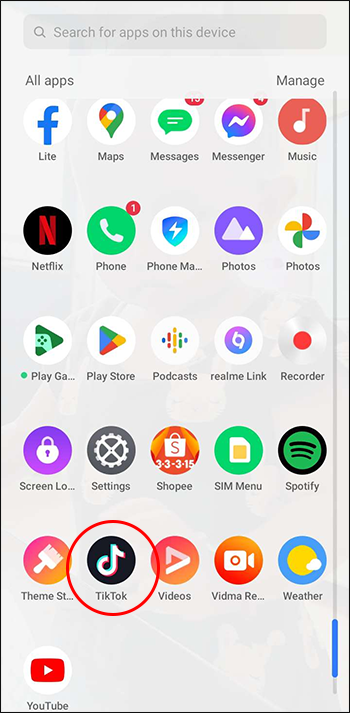
- Klepnite na ikonu „Objaviť“ v tvare lupy, ktorá sa nachádza v hornej časti obrazovky.
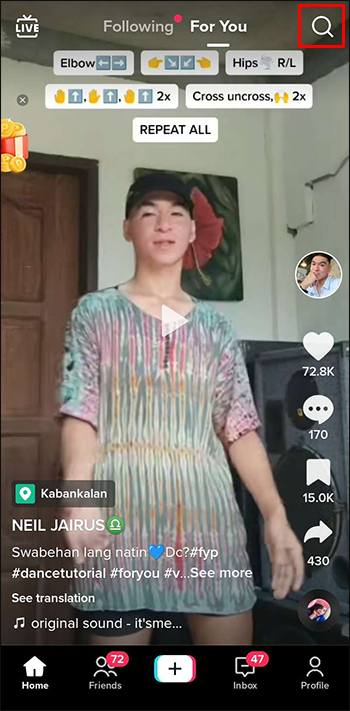
- Kliknite na vyhľadávací panel v hornej časti obrazovky a zadajte „Ai Manga“.
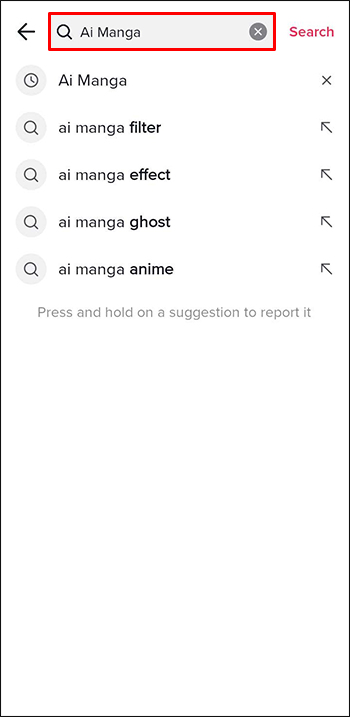
- Stlačte tlačidlo vyhľadávania. Úplne hore na novo otvorenej stránke bude ikona Ai Manga Filter.
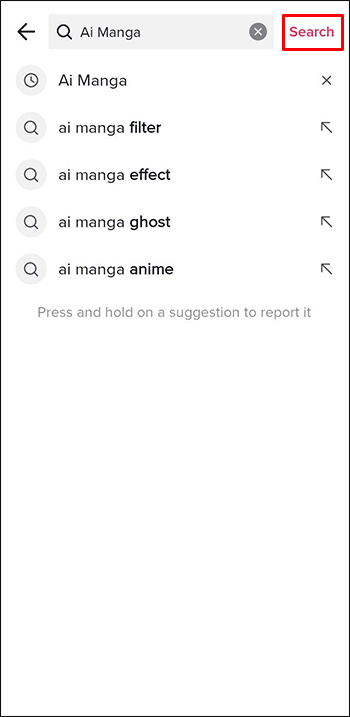
- Keď nájdete filter AI Manga, jednoducho naň klepnite a vyskúšajte ho.
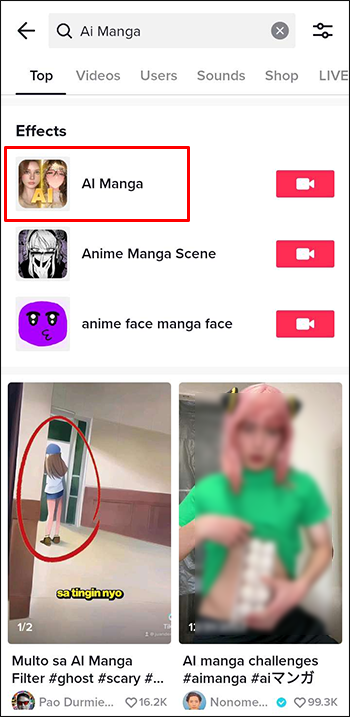
- Odtiaľ môžete nasnímať video s filtrom jednoduchým kliknutím na červené tlačidlo nahrávania. Môžete tiež stlačiť tlačidlo „Pridať k obľúbeným“ pod ikonou filtra pre jednoduchší prístup nabudúce.
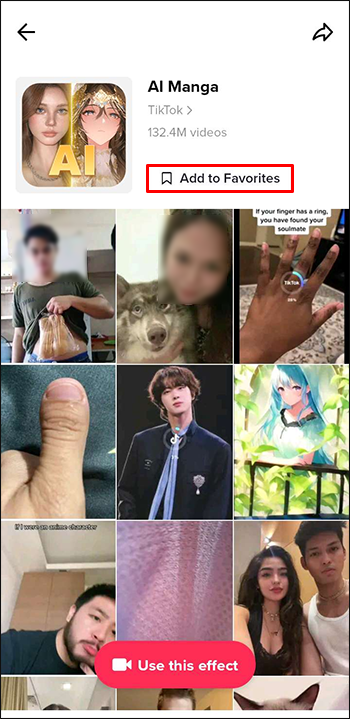
Filter potom použije pokročilú technológiu umelej inteligencie na analýzu vašej tváre a premení vás na anime postavu v reálnom čase. Intenzitu filtra môžete upraviť pomocou posúvačov na obrazovke, čím získate úplnú kontrolu nad konečným vzhľadom videa.
Ako nájsť filter Ai Manga na TikTok pomocou iPhone
Proces na iPhone je rovnako jednoduchý a priamočiary. Než vám ukážeme, ako sa to robí, uistite sa, že vaše zariadenie má nainštalovanú najnovšiu verziu aplikácie TikTok. V prípade potreby ho aktualizujte cez Apple Store.
Tu je to, čo musíte urobiť na iPhone:
- Spustite aplikáciu TikTok.
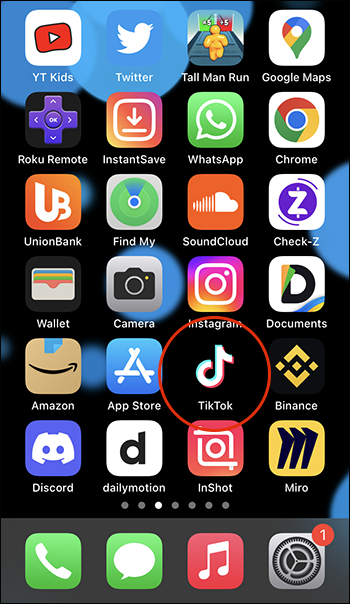
- Klepnite na ikonu „Objaviť“ vo forme lupy v hornej časti obrazovky.
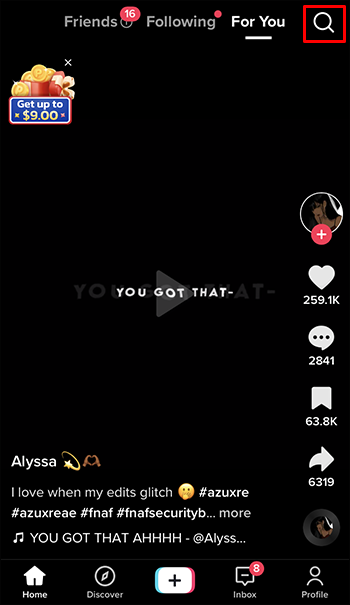
- Do vyhľadávacieho panela v hornej časti obrazovky zadajte „Ai Manga“.
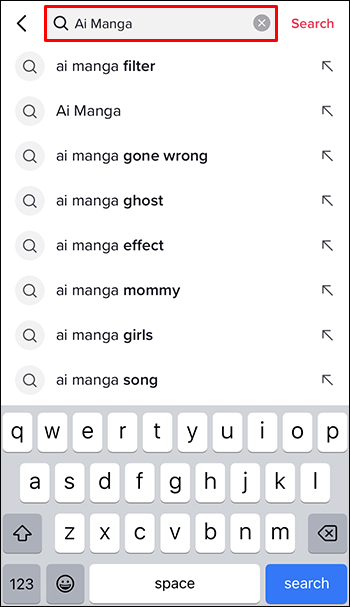
- Stlačte tlačidlo vyhľadávania a nájdite ikonu AI Manga Filter v hornej časti stránky.
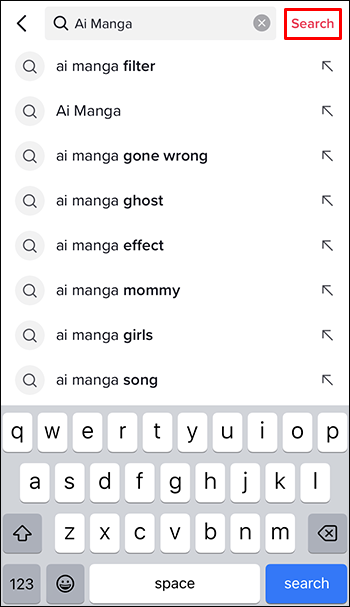
- Klepnutím na filter AI Manga to vyskúšate.
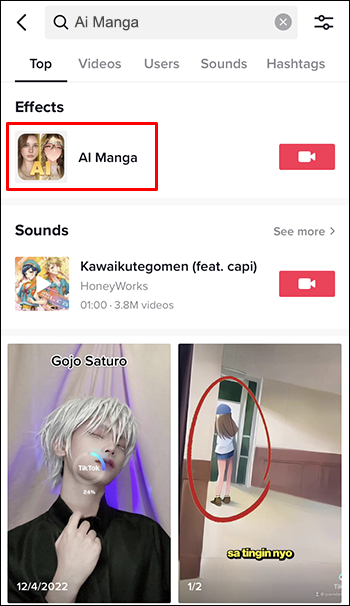
- Nahrajte video pomocou filtra kliknutím na červené tlačidlo nahrávania alebo ho pridajte medzi obľúbené, aby ste k nemu mali neskôr jednoduchý prístup stlačením tlačidla „Pridať k obľúbeným“.
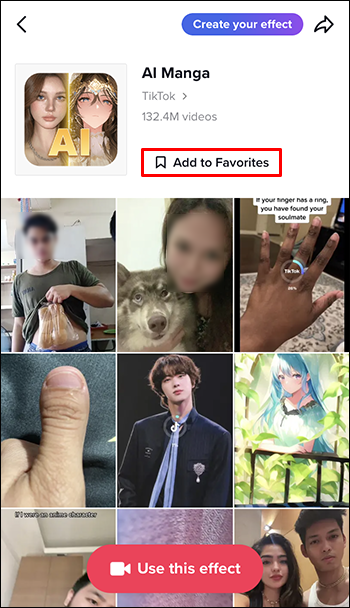
často kladené otázky
Ako nájdem populárne filtre TikTok?
Ak chcete nájsť populárne filtre TikTok, prejdite do časti „Objaviť“ v aplikácii TikTok a prejdite na stránku „Pre vás“, kde nájdete obľúbené a trendové filtre, efekty a videá.
moje menu start nebude fungovat windows 10
Môžem vyhľadávať filtre TikTok podľa kategórie?
Áno, filtre TikTok môžete vyhľadávať podľa kategórie pomocou vyhľadávacieho panela v sekcii „Objaviť“ a vyhľadávaním konkrétnych kľúčových slov alebo hashtagov súvisiacich s kategóriou, ktorá vás zaujíma, ako napríklad „filtre krásy“ alebo „zábavné filtre“.
Ako pridám filtre do obľúbených na TikTok?
Ak chcete pridať filtre do obľúbených na TikTok, kliknite na tlačidlo „Pridať k obľúbeným“ pod ikonou filtra. K svojim obľúbeným filtrom máte prístup v sekcii „Obľúbené“ na karte efektov.
Ako nastavím intenzitu filtra AI Manga?
Ak chcete upraviť intenzitu filtra AI Manga, vyskúšajte filter a pomocou posúvačov na obrazovke ovládajte konečný vzhľad videa.
Anime zo skutočného života
Filter AI Manga využíva pokročilú technológiu AI na analýzu vašej tváre a okamžitú zmenu vášho vzhľadu. Ak budete postupovať podľa podrobných pokynov v tomto článku, môžete zo seba urobiť postavu anime pomocou zariadenia iPhone alebo Android. Hoci je samotný proces hľadania filtra jednoduchý a priamočiary, môžete si ho ešte zjednodušiť pomocou tlačidla „Pridať k obľúbeným“.
Vyskúšali ste tento populárny filter TikTok? Pomohli vám niektoré z tipov uvedených v tomto článku? Dajte nám vedieť v sekcii komentárov nižšie.









